Wenn ihr Anrufe etwa wegen Urlaub nicht entgegen nehmen wollt, könnt ihr sie automatisch an eine andere Telefonnummer weiterleiten. Wir zeigen, wie das in Android und auf iPhones funktioniert.
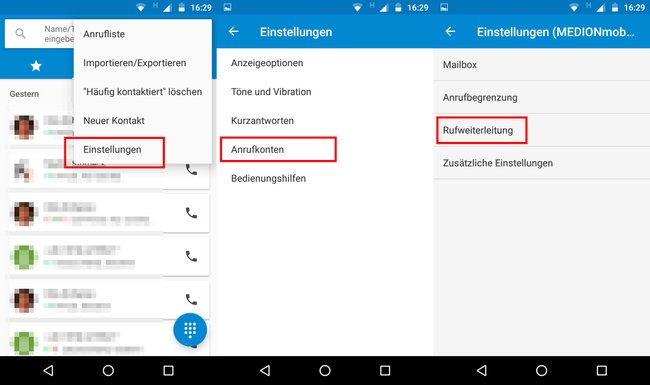
Android: Rufumleitung einrichten
- Öffnet die App Telefon.
- Tippt oben neben der Leiste auf die drei Punkte und wählt Einstellungen.
- Tippt auf Anrufkonten undwählt eure SIM-Karte aus, sofern ihr mehrere im Smartphone habt.
- Wählt Rufumleitung aus.
- Hier könnt ihr Anrufe immer weiterleiten oder nur, wenn ihr nicht auf den Anruf ablehnt.
- Wählt einen Menüpunkt aus und gebt die Telefonnummer ein, an die weitergeleitet werden soll.
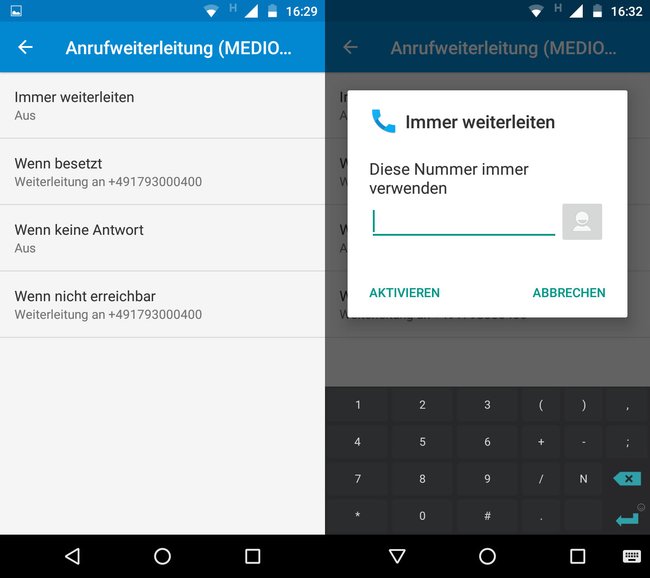
Übrigens: Die Nummer +491793000400 steuert im obigen Fall die Erreichbarkeitsinformation. Manche Mobilfunkanbieter unterstützen es nicht, die Rufumleitung bei „Wenn besetzt“ und „Wenn nicht erreichbar“ zu deaktivieren.
iPhone: Rufumleitung einrichten
- Öffnet die Einstellungen.
- Tippt auf Telefon > Rufweiterleitung und stellt den Schalter bei Rufweiterleitung auf ein.
- Gebt oben nun die Rufnummer ein, an die weitergeleitet werden soll.
- Schließt über den Button Zurück ab.
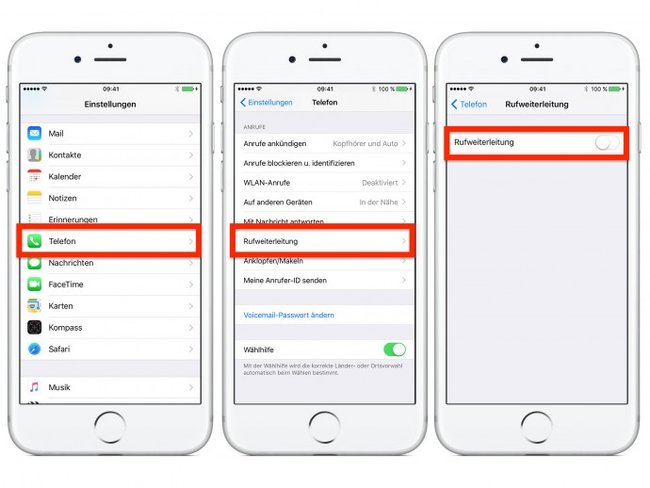
Im Gegensatz zu Android, wird beim iPhone jeder Anruf weitergeleitet, wenn ihr die Funktion aktiviert – egal, ob der Akku leer ist oder das Handy im Flugmodus ist.
Rufumleitung per Code aktivieren & deaktivieren
Die folgenden Codes funktionieren mit so gut wie allen Handys und Smartphones. Die jeweiligen Rufnummern müsst ihr bei dieser Methode allerdings mit dem Ländercode angeben. Für Deutsche Rufnummern stünde also eine +49 vor der Nummer statt einer 0.
Rufumleitung für alle eingehenden Anrufe
- Aktivieren: **21*RUFNUMMER#
- Deaktivieren: ##21#
- Status prüfen: *#21#
Rufumleitung, wenn besetzt
- Aktivieren: **67*RUFNUMMER#
- Deaktivieren: ##67#
- Status prüfen: *#67#
Rufumleitung, wenn nicht erreichbar
- Aktivieren: **62*RUFNUMMER#
- Deaktivieren: ##62#
- Status prüfen: *#62#
Rufumleitung nach beliebiger Zeitspanne
- Aktivieren: **61*RUFNUMMER**ZEIT#
- Deaktivieren: ##61#
- Status prüfen: *#61#
Hinweis: Die ZEIT gebt ihr in Sekunden an.
Gleichzeitige Rufumleitung, wenn nicht erreichbar, besetzt und nach gewisser Zeitspanne
- Aktivieren: **004*RUFNUMMER#
- Deaktivieren: ##004#
- Status prüfen: *#004#

